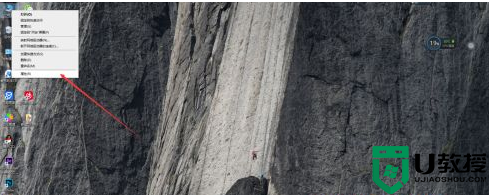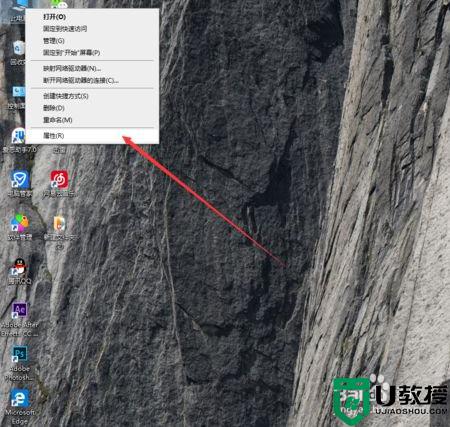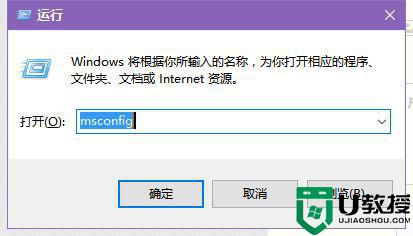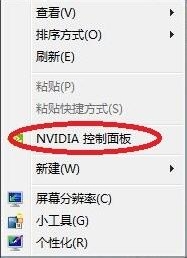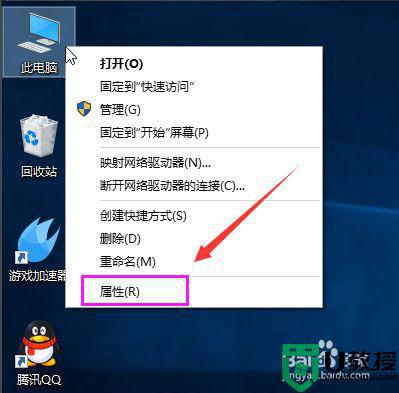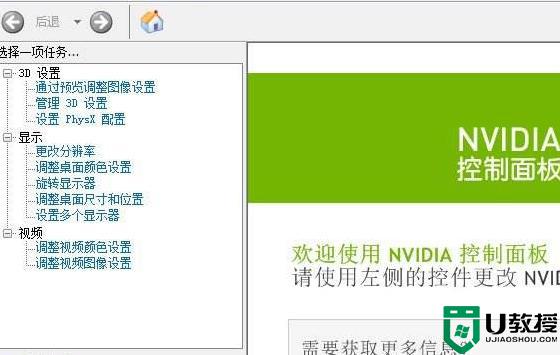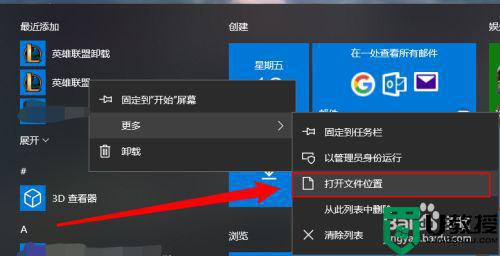笔记本win10系统游戏顿卡掉帧怎么解决
许多用户为了方便,都会选择通过笔记本win10来玩游戏,也能够通过外接显示屏来扩大游戏的界面,不过最近有用户反馈自己笔记本win10电脑每次在玩游戏的过程中都会遇到掉帧的问题,对此笔记本win10系统游戏顿卡掉帧怎么解决呢?这里小编就来教大家解决方法。
具体方法:
1、按下键盘win+R键,弹出运行窗口,在地址栏中输regedit,打开注册表
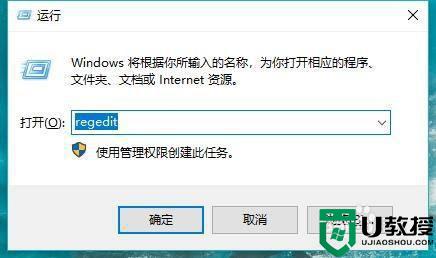
2、按照路径依次展开:计算机HKEY_LOCAL_MACHINESYSTEMCurrentControlSetServicesTcpipParametersInterfaces
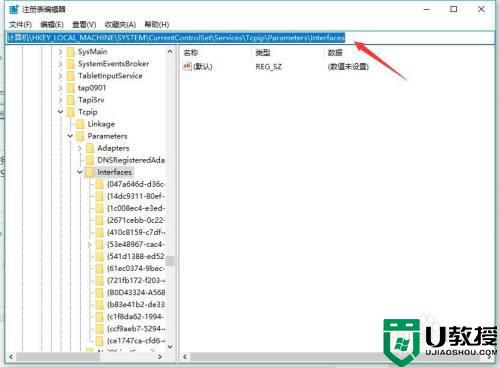
3、在注册表项中,依次点开,查找到右侧表窗格中是否有 DhcpIPAddress值
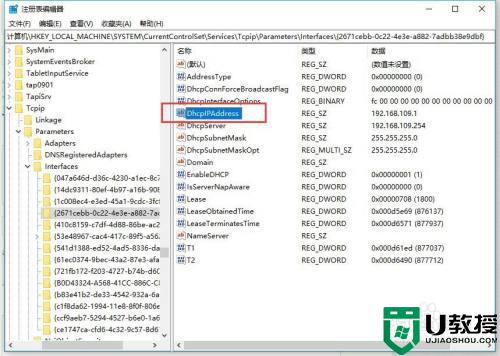
4、在带有DhcpIPAddress值的子项中,空白位置,点击右键选择新建,DWORD(32)值
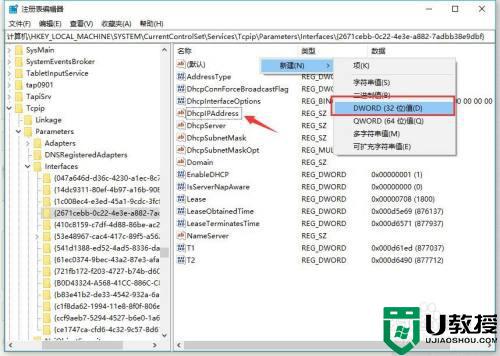
5、新建项命名为TcpAckFrequency,并把修改其键值为1
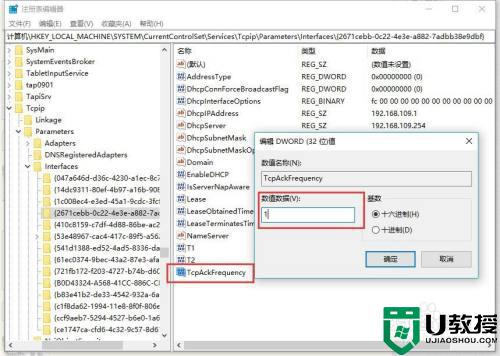
6、同样方法新建一个DWORD(32)值,命名为TCPNoDelay,并把修改其键值为1
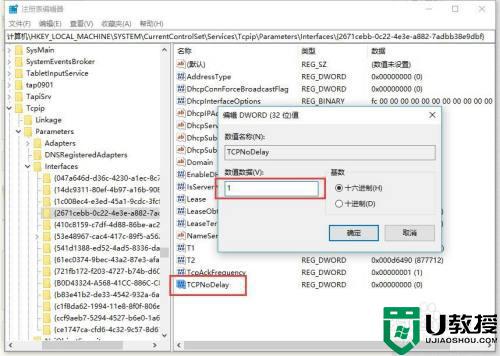
7、查找其它的注册项,是否有DhcpIPAddress值,如果有继续步骤4、5、6的操作,把TcpAckFrequency和TCPNoDelay新建添加进去
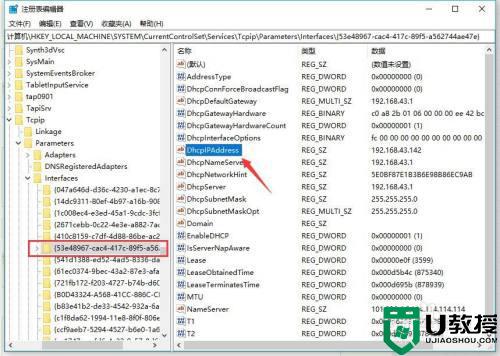
上述就是有关笔记本win10系统游戏顿卡掉帧解决方法了,有遇到这种情况的用户可以按照小编的方法来进行解决,希望能够帮助到大家。